Cómo corregir el error 'faulty_hardware_corrupted_page' en Windows 10 - Solución
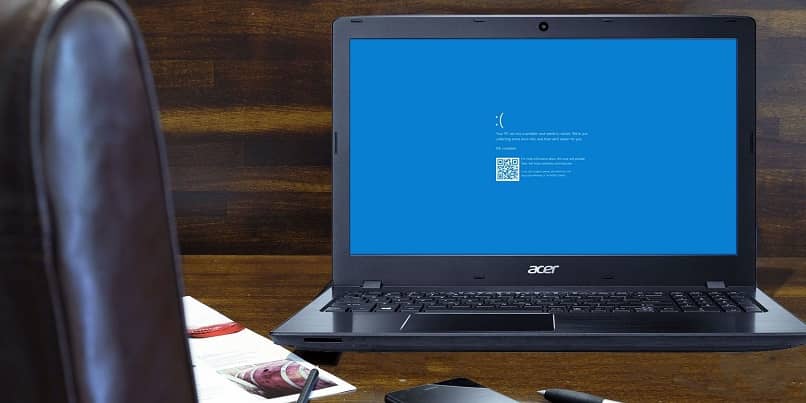
Una de las variantes de la terrible pantalla azul de la muerte es el error 'faulty_hardware_corrupted_page' uno de los más comunes en Windows 10. Si la integridad de tu PC está siendo atentada por este error al punto de causarte preocupación, no te angusties más pues hoy traemos para ti Cómo corregir el error 'faulty_hardware_corrupted_page' en Windows 10 - Solución.
¿Cuáles son las causas que producen el error 'faulty_hardware_corrupted_page'?
El error 'faulty_hardware_corrupted_page' es uno de los errores de pantalla azul en Windows 10 más comunes y que al igual que la mayoría de errores de pantalla azul, suele ser ocasionado por presencia de archivos corruptos en el sistema, aplicaciones no compatibles o malas configuraciones en el PC.
Aunque más concretamente, el error 'faulty_hardware_corrupted_page' (que aparece en el PC con el mensaje 'se ha producido un problema en su PC y debe reiniciarse'. Vamos a recopilar información sobre el error y después se reiniciará automáticamente) es causado por:
- Daños en la memoria RAM o en el disco duro pueden ocasionar el error 'faulty_hardware_corrupted_page'
- Ciertos controladores de dispositivos fueron configurados de forma incorrecta, están dañados o debes desinstalar los drivers viejos u obsoletos
- Infección de un virus en el PC
- Después de la instalación de aplicaciones se eliminaron o dañaron archivos del sistema ocasionando este error de pantalla azul
- Problemas en un controlador luego de instalar un nuevo hardware
- El registro de Windows está dañado por causa de un cambio de software

Algunas variantes de este error que se pueden presentar en Windows 10 son: FAULTY_HARDWARE_CORRUPTED_PAGE PUBG (asociado al viejo juego PUBG), FAULTY_HARDWARE_CORRUPTED_PAGE Dell (en equipos Dell) y FAULTY_HARDWARE_CORRUPTED_PAGE Desktop.
Corrigiendo el error 'faulty_hardware_corrupted_page' en Windows 10 - Solución
Método 1: desinstalar el antivirus y firewall del sistema
El error 'faulty_hardware_corrupted_page' como vimos anteriormente, puede ser ocasionado por aplicaciones de terceros o incluso del propio sistema, como lo es el antivirus y firewall integrado por defecto en Windows 10.
Una manera de intentar solucionar este error de pantalla azul es desactivando provisionalmente el firewall de Windows, lo cual lo puedes hacer siguiendo la ruta Panel de control>Sistema de seguridad>Firewall de Windows Defender.
Una vez que te encuentres en este apartado debes seleccionar la opción Activar o desactivar el antivirus de Windows Defender, luego cuando te aparezca otra ventana en esta debes seleccionar la opción Desactivar Firewall de Windows Defender.
Luego de hacer esto puedes comprobar que se ha solucionado el error, y aunque desactivar el firewall no es una medida recomendada porque el firewall protege al PC, puede ser la solución a este problema, pero si esto no funciona, debes volver a activar el firewall y probar con otra solución.
Actualiza Windows y los controladores
Como el error 'faulty_hardware_corrupted_page' puede originarse por falta de actualizaciones, es buena idea que compruebes si tienes actualizaciones pendientes en el sistema, para ello dirígete a Inicio>Configuración>Actualización y seguridad.
Cuando te ubiques en este último apartado, debes seleccionar la opción Windows Update para luego clicar en Buscar actualizaciones, entonces Windows buscará las actualizaciones disponibles.
Ahora bien, para actualizar los drives o controladores, debes ubicar el apartado Administrador de dispositivos, al cual llegarás oprimiendo las teclas Windows + X de forma simultánea, cuando hagas estos aparecerán una serie de opciones entre las cuales está la de Administrador de dispositivos, la cual debes seleccionar.
Una vez que selecciones esta opción verás una ventana con la larga lista de controladores instalados, en la cual debes ubicar el controlador problemático, hacer clic derecho en este y seleccionar la opción Actualizar controlador.
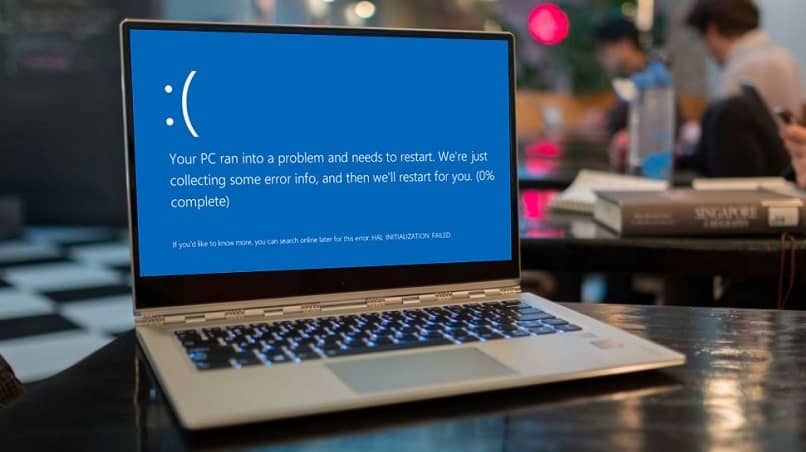
Entonces aparecerá una ventana con dos opciones: actualizar el controlador de forma manual o de forma automática en línea, escoge la opción que veas más acorde a ti (para quienes no manejan mucho la tecnología la mejor opción es la de actualizar de forma automática en línea).
Restablecer Windows 10
Restablecer Windows 10 es una muy buena opción que puede erradicar totalmente todos los errores presentes en el sistema y lo mejor, sin tener que perder tus archivos. Para hacer esto ve a Inicio>Configuración>Actualización y seguridad>Recuperación.
Posteriormente en la sección Restablecer este PC haces clic sobre el botón Comenzar y luego seleccionas la opción Mantener mis archivos y esperas a que se restablezca tu equipo y el error seguramente habrá desaparecido.